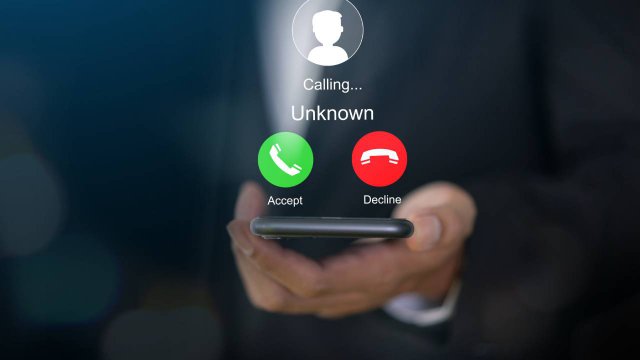Capita spesso di dover eliminare dei documenti o dei file dal proprio hard disk, ma Windows blocca l'operazione con messaggi del tipo "il file non può essere cancellato", "il file è ancora in uso", "impossibile eliminare il documento". La reazione classica dell'utente è tentare nuovamente di eliminare il file sperando che si tratti solamente di un problema momentaneo. Ma la maggior parte delle volte il messaggio appare nuovamente, aumentando i nostri dubbi e lo sconforto. Cosa fare in questi casi? Darla vinta al computer e lasciare il file occupare spazio nell'hard disk? Certo che no: se lasciamo tutti i file non eliminabili sul PC ben presto il disco rigido sarà pieno, non potremo più salvare nuovi file e il computer diventerà molto più lento. Per risolvere il problema esistono dei programmi gratuiti che permettono di eliminare un file che non si cancella.
Si tratta di software molto semplici da utilizzare che possono essere scaricati gratuitamente dal sito della software house che li ha sviluppati. Una volta installati, bastano cinque minuti per selezionare i file bloccati e cancellarli definitivamente dal proprio computer e hard disk. Non serve essere dei maghi del computer per eliminare file incancellabili da Windows: con pochi click il PC tornerà a essere come nuovo. Ecco i programmi gratuiti da installare per cancellare file bloccati su Windows.
LockHunter

Il primo programma che vi suggeriamo di utilizzare nel caso in cui un file non si cancella è LockHunter. Si tratta di un software gratuito con un'interfaccia grafica molto intuitiva. Per scaricare il programma è necessario collegarsi al sito della software house, premere sulla voce "Download LockHunter" e aspettare qualche secondo. Dopo averlo installato, basterà lanciare LockHunter e nella schermata principale ci verranno mostrati tutti i file bloccati. Per eliminarlo basta cliccare con il tasto destro, selezionare "What's locking this file" e poi il pulsante "Delete it". Nel giro di pochi secondi il file dovrebbe essere cancellato. LockHunter, oltre a eliminare il documento, mostra anche il processo che ne bloccava la cancellazione, in modo da capire quale sia il programma che dà problemi.
Malwarebytes FileASSASSIN

Altro programma molto affidabile per eliminare i file che non si cancellano è Malwarebytes FileASSASSIN. Il software può essere scaricato gratuitamente dal sito della software house (che sviluppa anche un altro programma molto popolare e utilizzato, Malwarebytes Antimalware). Dopo aver scaricato e installato Malwarebytes FileASSASSIN sul proprio computer, si potrà lanciare il programma per eliminare il file bloccato. Una volta aperta la schermata principale, si dovrà cliccare sull'icona con tre puntini posizionata vicino allo spazio bianco. A questo punto selezionate il file incriminato e spuntate tutte le voci che permettono di sbloccare il processo e di eliminare il file. Premendo sul bottone "Execute" il documento verrà cancellato dall'hard disk. Nel caso in cui l'operazione non vada a buon fine, si può ripetere tutto il procedimento e decidere di eliminare i file al riavvio di Windows.
IObit Unlocker
Se siete alla ricerca di un altro programma per cancellare i file che non si eliminano, troverete in IObit Unlocker un'ottima alternativa. Anche questo software è gratuito e può essere scaricato direttamente dal sito del produttore. Una volta effettuato il download gratuito e installato il software, si può iniziare il procedimento per eliminare i file bloccati da Windows. Selezioniamo il documento che non si cancella, lo spostiamo all'interno della finestra di IObit Unlocker, clicchiamo su pulsante Sblocca e poi su "Sblocca & Elimina". Premendo su OK, il file verrà cancellato nel giro di pochi secondi. Il programma offre anche l'opportunità di forzare la chiusura di un processo nel caso in cui il file non venga eliminato. Rispetto agli altri due programmi, Iobit Unlocker è in italiano.
9 gennaio 2019